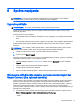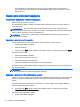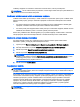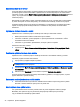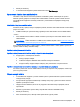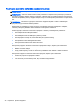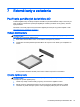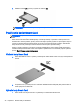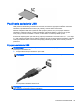User Guide - Windows 7
Zapečatená batéria od výroby
Ak chcete sledovať stav batérie, prípadne ak batéria už nevydrží nabitá alebo sa veľmi rýchlo vybije,
spustite program Kontrola stavu batérie v aplikácii Pomoc a technická podpora. Ak chcete získať
informácie o batérii, vyberte Štart > Pomoc a technická podpora > Battery and performance (Batéria a
výkon). Ak program Kontrola stavu batérie signalizuje, že batériu treba vymeniť, obráťte sa na
oddelenie podpory.
Nepokúšajte sa vybrať alebo vymeniť zapečatenú batériu od výroby. Vybratie alebo výmena batérie
by mohli mať dopad na rozsah vašej záruky. Ak sa batéria viac nenabíja, obráťte sa na podporu.
Ak batéria dosiahla koniec svojej životnosti, nelikvidujte ju prostredníctvom obyčajného domového
odpadu. Postupujte podľa miestnych zákonov a nariadení vo vašej oblasti, ak chcete batériu
zlikvidovať.
Vyhľadanie ďalších informácií o batérii
Aplikácia Pomoc a technická podpora obsahuje tieto nástroje a informácie o batérii:
●
Nástroj Kontrola stavu batérie na testovanie výkonu batérie
●
Informácie o kalibrácii, správe napájania a o správnej starostlivosti a uskladnení s cieľom
maximalizovať životnosť batérie
●
Informácie o typoch batérií, špecifikáciách, životných cykloch a kapacite
Zobrazenie informácií o batérii:
▲
Vyberte ponuku Štart > Pomoc a technická podpora > Informácie > Plány napájania: Časté
otázky.
Používanie aplikácie Kontrola stavu batérie
Aplikácia Pomoc a technická podpora obsahuje informácie o stave batérie vloženej v počítači.
Spustenie programu Kontrola stavu batérie:
1. Pripojte sieťový napájací adaptér k počítaču.
POZNÁMKA: Na správne fungovanie programu Kontrola stavu batérie musí byť počítač
napájaný z externého napájania.
2. Vyberte ponuku Štart > Pomoc a technická podpora > Riešenie problémov > Napájacie, tepelné
a mechanické.
3. Kliknite na kartu Napájanie a potom kliknite na položku Kontrola stavu batérie.
Program Kontrola stavu batérie skontroluje stav batérie a jej článkov, či fungujú správne, a potom
pripraví hlásenie o výsledku kontroly.
Zobrazenie zostávajúceho stavu nabitia batérie
▲
Umiestnite ukazovateľ myši nad ikonu indikátora stavu batérie na pracovnej ploche systému
Windows v oblasti oznámení úplne vpravo na paneli úloh.
Maximalizácia času vybitia batérie
Čas vybitia batérie závisí od funkcií počítača, ktoré sa počas napájania z batérie využívajú.
Maximálny čas vybitia sa vplyvom prirodzenej straty kapacity batérie postupne znižuje.
Tipy na dosiahnutie maximálnej výdrže batérie:
34 Kapitola 6 Správa napájania